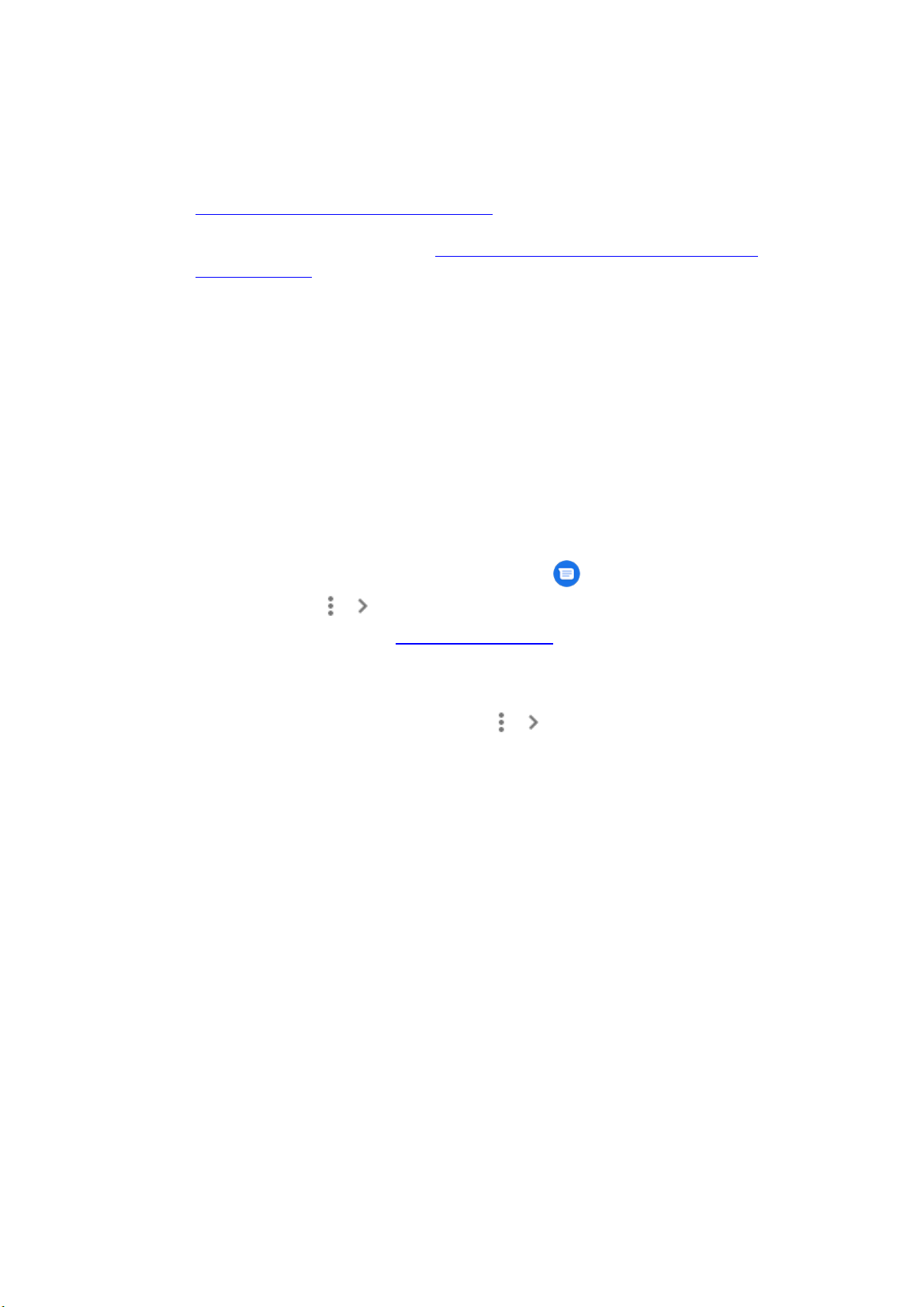Premiers pas
Éléments requis sur le téléphone :
1. Dernière version de l'application Messages
2. Connexion Wi-Fi ou connexion de données
3. Android 5.0 ou version ultérieure (découvrir comment vérifier la version de votre
appareil Android)
Éléments requis sur l'ordinateur :
1. Un des navigateurs Web suivants : Chrome, Mozilla Firefox, Safari ou Microsoft Edge
(non disponible sur Internet Explorer)
2. Une connexion Internet
Astuce : Si vous utilisez votre téléphone, les données consommées peuvent vous être
facturées. Connectez votre téléphone au Wi-Fi pour ne pas avoir à payer de frais
supplémentaires.
Configurer Messages pour le Web
1. Sur votre téléphone, ouvrez l'application Messages .
2. Appuyez sur Plus Messages pour le Web.
3. Sur votre ordinateur, ouvrez Messages pour le Web dans un navigateur Web
(Chrome ou Safari, par exemple).
4. Facultatif : pour vous connecter automatiquement la prochaine fois que vous utilisez
Messages pour le Web, cochez la case "Mémoriser cet ordinateur". Si vous ne la
cochez pas, vous pouvez appuyer sur Plus Paramètres, puis activer
l'option Mémoriser cet appareil une fois que vous êtes connecté.
5. Sur votre téléphone, appuyez sur Scanner le code QR, puis positionnez l'appareil
devant le code QR qui figure sur la page Web. Votre téléphone vibrera dès qu'il sera
connecté.
Important :
1. Vos derniers fils de discussion, vos contacts et vos paramètres seront chiffrés et mis
en cache dans votre navigateur.
2. Si vous n'utilisez pas votre compte Messages pendant quelques semaines, vous
serez automatiquement déconnecté pour des raisons de sécurité.
Consulter vos messages sur le Web
Si vous avez des messages non lus, leur nombre, ainsi qu'une notification en rouge apparaît
avec l'icône Messages dans l'onglet de votre navigateur.
Astuce : Vous pouvez assombrir le fond d'écran de l'application Messages pour le Web ou
choisir un contraste élevé :